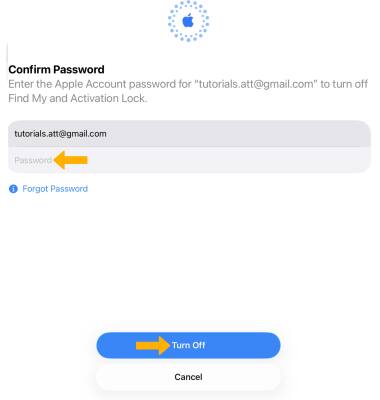Hay varias formas de restablecer tu dispositivo si tienes problemas. El primer paso es enceder y apagar/reiniciar tu dispositivo.
En este tutorial, aprenderás a hacer lo siguiente:
• Apagar y encender/reiniciar tu dispositivo
• Realiza un reinicio parcial
• Restablecer configuraciones de redes
• Restablecer los datos a la configuración de fábrica
Apagar y encender/reiniciar tu dispositivo
Mantén oprimidos los botones Sleep/Wake y Volume up simultáneamente hasta que aparezca la barra deslizadora, luego arrastra el ícono Power hacia la derecha.
Realiza un reinicio parcial
Si apagar y encender/reiniciar el dispositivo no resuelve el problema, realiza un reinicio parcial. Oprime y suelta rápidamente el botón para subir el volumen > oprime y suelta rápidamente el botón para bajar el volumen > mantén oprimido el botón de bloqueo/desbloqueo hasta que veas el logotipo de Apple.
Restablecer configuraciones de redes
Si tienes problemas de conectividad, puedes intentar restablecer las configuraciones de redes. Esto eliminará todas las configuraciones de red, que volverán a las configuraciones predeterminadas de fábrica. Desde la pantalla de inicio, selecciona ![]() aplicación Settings > General > selecciona Transfer or Reset iPad > selecciona Reset > Reset Network Settings > selecciona Reset para confirmar.
aplicación Settings > General > selecciona Transfer or Reset iPad > selecciona Reset > Reset Network Settings > selecciona Reset para confirmar.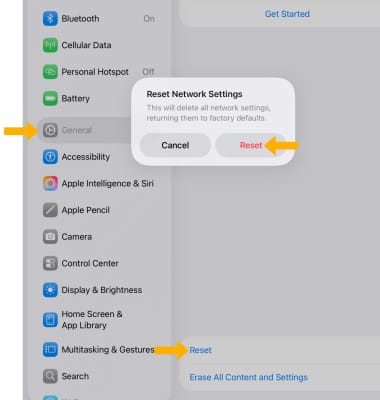
Restablecer los datos a la configuración de fábrica
Si todavía sigues teniendo problemas con tu dispositivo, quizás tengas que hacer un reinicio de fábrica (reinicio general). Esta funcionalidad restablece todas las configuraciones a sus configuraciones predeterminadas y borra todos los datos guardados en el iPhone, como tus contactos, mensajes y música.
1. En la pantalla principal, selecciona la ![]() aplicación Settings.
aplicación Settings.
Importante: El iPad no se puede usar mientras se borran los datos. Los iPad borrarán de forma segura y al instante todos los datos y luego restablecerán las configuraciones a los valores predeterminados de fábrica. Después de que el iPad se reinicia, mostrará la pantalla "Connect to iTunes". Si hiciste una copia de seguridad de tu dispositivo y la guardaste en iTunes o iCloud, podrás restablecer tu información personal en el iPad, si así lo deseas. Se necesita una conexión Wi-Fi o de datos móviles para volver a activar el iPad después de una reconfiguración. Obtén detalles en los artículos de ayuda de Apple Respaldar tu iPad y Borrar todo el contenido y las configuraciones de tu iPad.
2. Selecciona General, luego selecciona Transfer or Reset iPad. 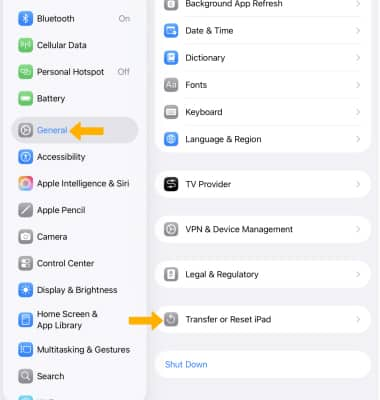
3. Selecciona Erase All Content and Settings para restablecer el dispositivo. 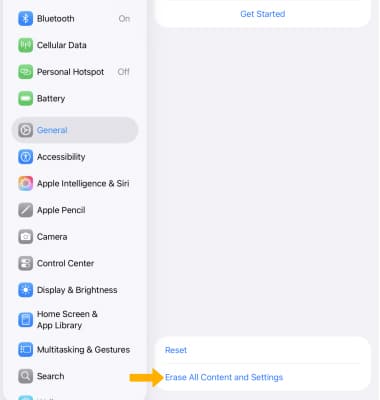
4. Selecciona Continue.
Importante: Si tienes un código personal, se te indicará ingresar tu código personal para completar el restablecimiento. Si no puedes actualizar o restablecer tu iPad con los pasos de arriba, para obtener instrucciones sobre cómo activar el modo de recuperación y volver a configurarlo en tu dispositivo , haz clic aquí. 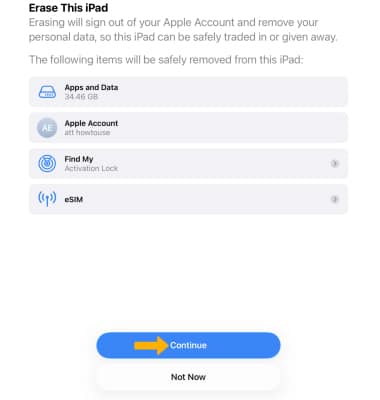
5. Revisa la indicación Uploading Data to iCloud y luego selecciona la opción que desees.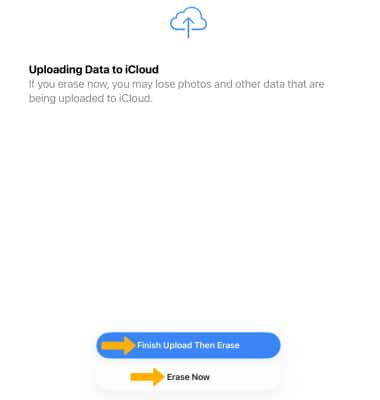
6. Ingresa tu contraseña de Apple ID, luego selecciona Turn Off para confirmar.